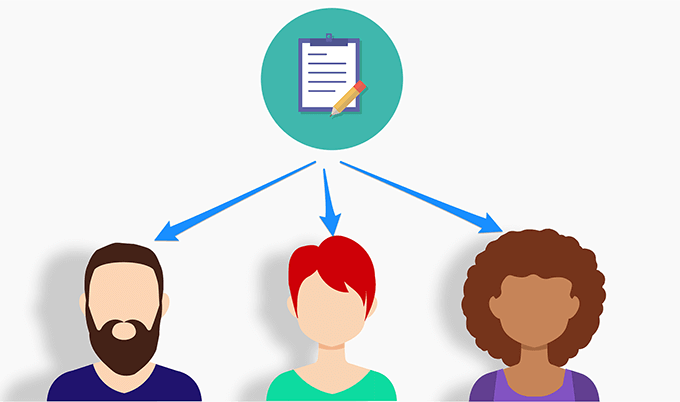A mala direta em Microsoft Word permite enviar cartas e e-mails personalizados sem precisar personalizar cada letra. Você pode preparar seu documento da maneira que desejar e adicionar espaços reservados aos vários campos de dados que deseja preencher dinamicamente a partir de uma fonte de dados.
Por exemplo, você pode preparar uma única letra para todos os seus amigos perguntando como eles estão fazendo, mas com a capacidade de alterar os nomes e as cidades dinamicamente na carta. Dessa forma, sua carta genérica a John mencionará seu nome e sua cidade, e a mesma carta a Mike terá o nome de Mike e sua cidade em sua carta.
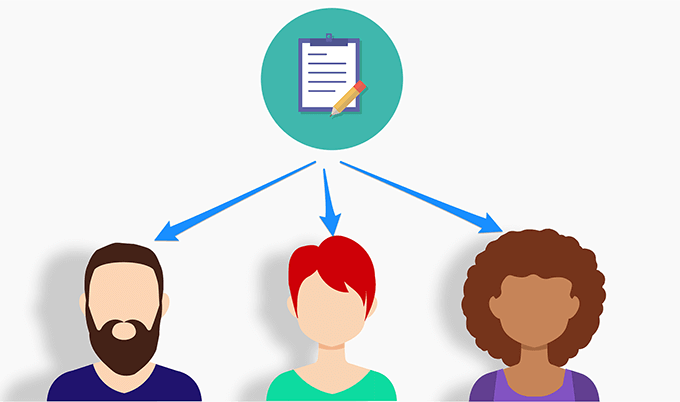
Crie seus destinatários Listar em uma planilha do Excel
Você precisará reunir uma lista de destinatários e seus dados em uma única fonte de dados. Uma maneira fácil de fazer isso é criar uma planilha do Microsoft Excel e adicionar os dados de todos os seus destinatários. Você pode recuperar esses dados do Excel na carta de mala direta no Microsoft Word.
Use a Menu Iniciarpara pesquisar e abrir Microsoft Excel.

Clique na guia Página inicialna barra lateral esquerda e escolha Pasta de trabalho em brancono painel do lado direito. Isso criará uma planilha em branco para você.

Comece a inserir dados para os destinatários da mala direta. Certifique-se de usar a primeira linha para os cabeçalhos dos seus dados. Se você digitar o nome de alguém, use Nomecomo cabeçalho na primeira linha e assim por diante.

No exemplo a seguir, criamos uma tabela com alguns dados para quatro pessoas. Criaremos uma carta de mala direta personalizada para cada uma dessas pessoas no Microsoft Word.

Clique no arquivo no topo, escolha Salvarna barra lateral esquerda e clique no botão Navegar.
Navegue até a área de trabalho, digite um nome para a planilha do Excel e clique no botão Salvarpara salvar a planilha na área de trabalho. Isso facilitará a localização da planilha quando você a usar no Microsoft Word.

Você pode fechar o Microsoft Excelno seu computador.
Prepare seu documento no Microsoft Word
Você precisará escrever uma carta genérica que deseja envie para cada um dos seus destinatários. Esta carta deve conter as informações comuns a todos os destinatários. Alguns exemplos incluem escrever a linha de saudação, perguntar como estão, compartilhar seus pensamentos e assim por diante.
Mantenha os campos em branco onde deseja que as informações de seus destinatários apareçam. Você o adicionará mais tarde quando iniciar a mala direta no Microsoft Word.
Inicie o Microsoft Wordno Menu Iniciardo seu computador. .

Clique em Página inicialna barra lateral esquerda e escolha Documento em brancono painel do lado direito. Você também pode usar um modelo, se quiser.

Um documento em branco será aberto. Escreva a carta que deseja enviar aos destinatários.

Você é livre para usar cores, formatação, estilos de fonte e outros itens que você deseja. Criamos a seguinte carta simples para enviar aos nossos destinatários. A letra terá o nome da pessoa na parte superior e a cidade na parte inferior.

Mantenha o documento aberto enquanto você faz o mala direta na seção abaixo.
Crie uma mala direta no Microsoft Word
O Microsoft Word permite criar uma mala direta usando a etapa assistente passo a passo. Isso torna extremamente fácil a escolha da letra que você deseja usar, adicionar os destinatários necessários e alterar dinamicamente o conteúdo da letra.
In_content_1 all: [300x250] / dfp : [640 x 360]->
googletag.cmd.push (function () {googletag.display ('snhb-In_content_1-0');});
Enquanto sua carta ainda estiver aberta no Word, clique na guia Correspondênciasna parte superior, selecione a opção Iniciar mala diretae escolha Assistente de mala direta passo a passo.

Um novo painel aparecerá no lado direito da sua tela. Na primeira seção que diz Selecionar tipo de documento, escolha Cartas. Você pode escolher Mensagens de e-mailse quiser enviar sua carta por e-mail.
Em seguida, clique em Próximo: Iniciando o documentona parte inferior para continuar.

Na tela a seguir, o Word perguntará qual documento você deseja usar para mala direta. Clique na opção Usar o documento atualpara usar sua carta atual para a tarefa.
Se sua carta estiver em outro arquivo do Word, clique em Iniciar no documento existentepara abrir esse arquivo.
Em seguida, clique em Avançar: selecione os destinatáriosna parte inferior.

Na seção Selecionar destinatários, selecione Usar uma lista existente. Isso ocorre porque você já criou uma planilha do Excel contendo os dados dos destinatários.
Você pode selecionar a opção Digite uma nova listase ainda não tiver os dados dos destinatários. reunidos.
Em seguida, clique em Navegarpara importar sua planilha do Excel.

Navegue até o seu na área de trabalho e clique duas vezes na planilha do Excel criada anteriormente. Isso abrirá a planilha no Microsoft Word.
O Word perguntará qual planilha você deseja usar em sua planilha. Selecione a planilha que contém seus dados, marque a opção Primeira linha de dados contém cabeçalhos de colunae clique em OK.

O Word permite selecionar os destinatários que você deseja usar para mala direta, se não quiser usar todos os que estão na lista. Caixas de seleção para as pessoas que você deseja incluir nas suas cartas.
Você pode usar as opções de refinar abaixo da lista para classificar e filtrar seus destinatários. Classificaçãopermite classificar seus registros em ordem crescente e decrescente. Filtragempermite comparar os campos e filtrar os que você não precisa.
Por fim, clique em OKna parte inferior.

Clique em Avançar: escreva sua cartana parte inferior.
A tela a seguir permite que você use seus dados campos em sua carta. Para usar isso, coloque o cursor onde deseja adicionar um campo de dados na letra e clique em Mais itensno painel do lado direito.

Escolha o campo de dados que você deseja adicionar e clique em Inserirna parte inferior.

Você deseja adicionar todos os seus campos de dados à letra para que suas letras tenham todas as informações necessárias. Em seguida, clique em Avançar: visualize suas letras.

Você pode visualizar as letras que serão geradas como resultado da sua mala direta. Clique nos ícones de seta esquerda e direita para visualizar as letras de cada um dos seus destinatários.
Em seguida, clique em Avançar: conclua a mesclagem.

Agora você pode clicar em Imprimirpara imprimir essas letras personalizadas ou selecionar Editar letras individuaispara editar essas letras.

A mala direta é realmente uma grande economia de tempo recurso no Microsoft Word.
Você sabia que poderia mesclar vários documentos juntos no Word? Isso ajudará se você já escreveu suas cartas personalizadas e deseja combiná-las em um único arquivo.
Postagens relacionadas: